 |
「スタート」ボタンをクリックし、「コントロールパネル」をクリックします。
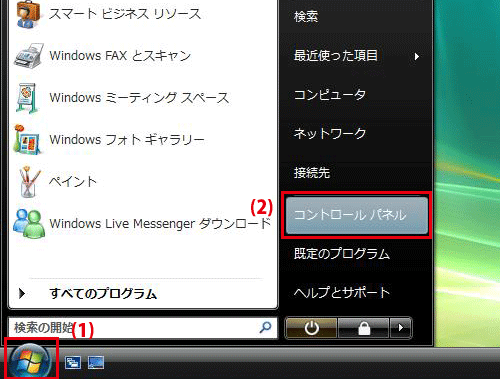
▼
「コントロールパネル」が表示されます。
|
 |
「ネットワークの状態とタスクの表示」をクリックします。
※クラシック表示画面の場合は、「ネットワークと共有センター」をクリックします。
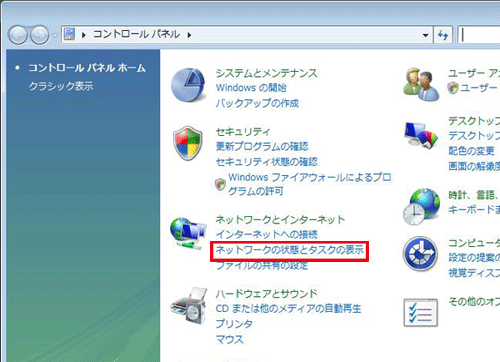
|
 |
「ネットワーク接続の管理」をクリックします。
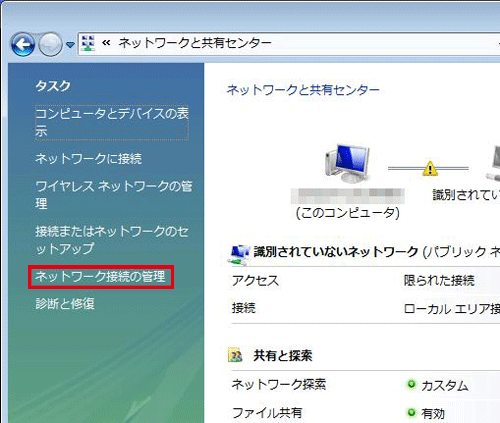
|
 |
ローカルエリア接続を右クリックして「プロパティ」を選択します。
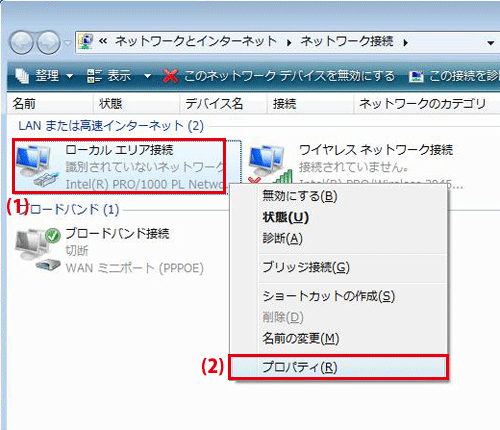
▼
「ユーザーアカウント制御」が表示されます。
|
 |
[続行]をクリックします。
▼
「ローカルエリア接続のプロパティ」が表示されます。
|
 |
「インターネット プロトコル バージョン4」を選び、[プロパティ]をクリックします。
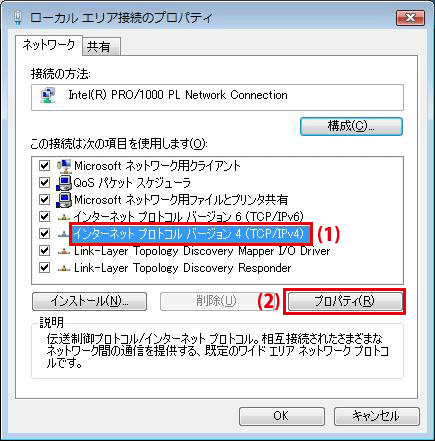
▼
「インターネット プロトコル バージョン4」が表示されます。
|
 |
プロバイダから取得した情報を入力します。
(1)「次のIPアドレスを使う」のチェックをオンにします。
(2)「IPアドレス」「サブネットマスク」「デフォルトゲートウェイ」を入力します。
(3)「次のDNSサーバのアドレスを使う」のチェックをオンにします。
(4)「優先DNSサーバ」と「代替DNSサーバ」を入力します。
(5)[OK]をクリックします。
※プロバイダから指定されていない項目は、空欄のままにします。
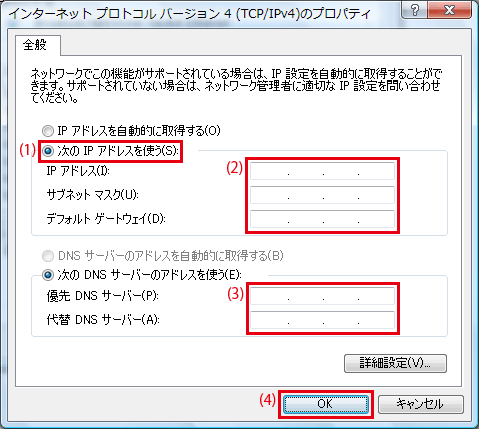
▼
「ローカルエリア接続のプロパティ」に戻ります。
|
 |
[閉じる]をクリックし、すべての画面を閉じます。
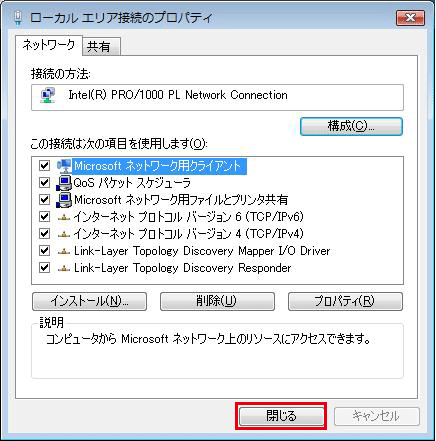 |